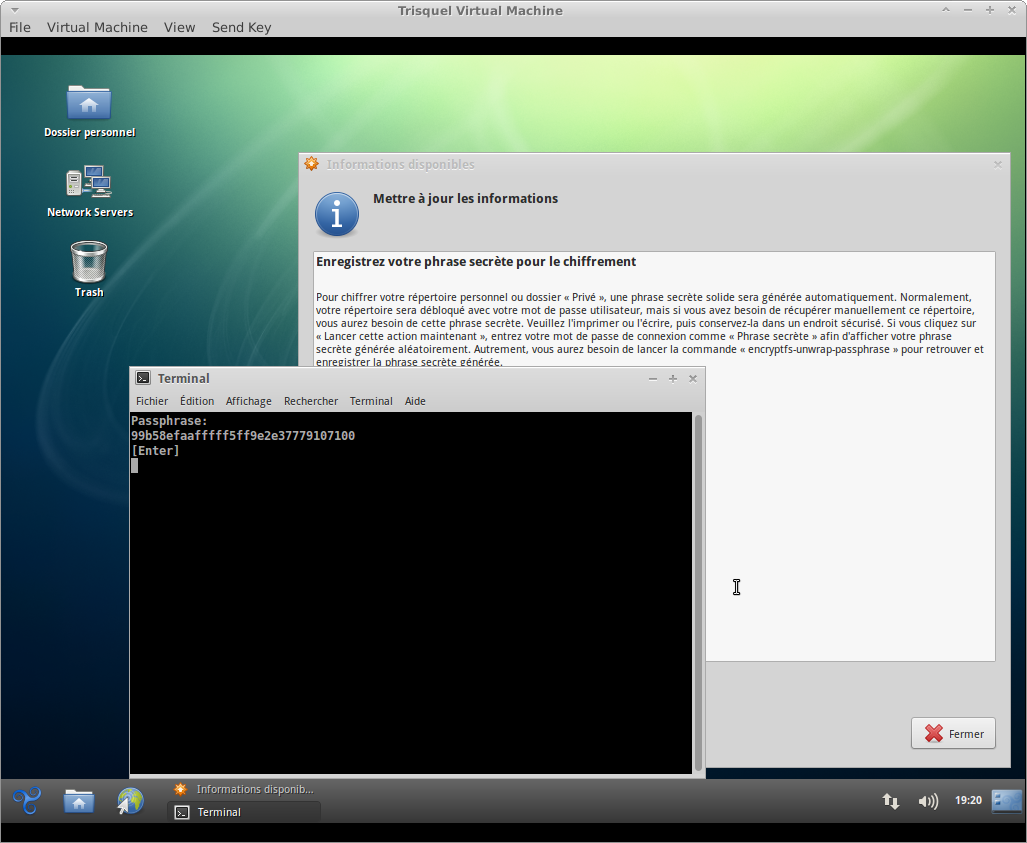Inviato da Mangy Dog il Sab, 05/07/2016 - 08:17
Revisione di Installation de Trisquel avec LVM chiffré via l’interface graphique del Sab, 05/07/2016 - 10:48
Le revisioni permettono di tenere traccia delle differenze tra le diverse versioni di un contenuto.
L'installation et le chiffrement du disque dur avec LVM via une interface graphique sont identiques pour Trisquel 7 Belenos edition GNOME et Trisquel Mini.
L'objectif étant d'améliorer la sécurité des utilisateurs et de protéger vos données des regards indiscrets.
Ce manuel décrit uniquement comment chiffrer son installation avec une gestion des volumes logiques LVM Avant de procèder à cette installation, veuillez vous référer au manuel suivant :
- Choisissez si vous le souhaitez de chiffrer aussi votre répertoire personnel. Cela peut être utile pour un ordinateur avec plusieurs utilisateurs, même si le LVM lui même est crypté.
- La performance d'un ordinateur avec partitions chiffrées sera inférieure à celle d'un ordinateur sans. Car les données doivent être chiffrées ou déchiffrées à chaque lecture ou écriture.
- Durant l'installation veuillez porter une attention particulière à la configuration de votre clavier. Qu'il soit bien configuré en Azerty quand vous saisissez votre phrase secrète.
Si vous avez des questions, vous pouvez les poser à notre accueillante communauté, n'hésitez pas à rejoindre le Forum ou le canal IRC.
Installation de Trisquel avec LVM chiffré via l’interface graphique
- Choisir d'éffacer le disque , chiffrer son installation avec LVM.
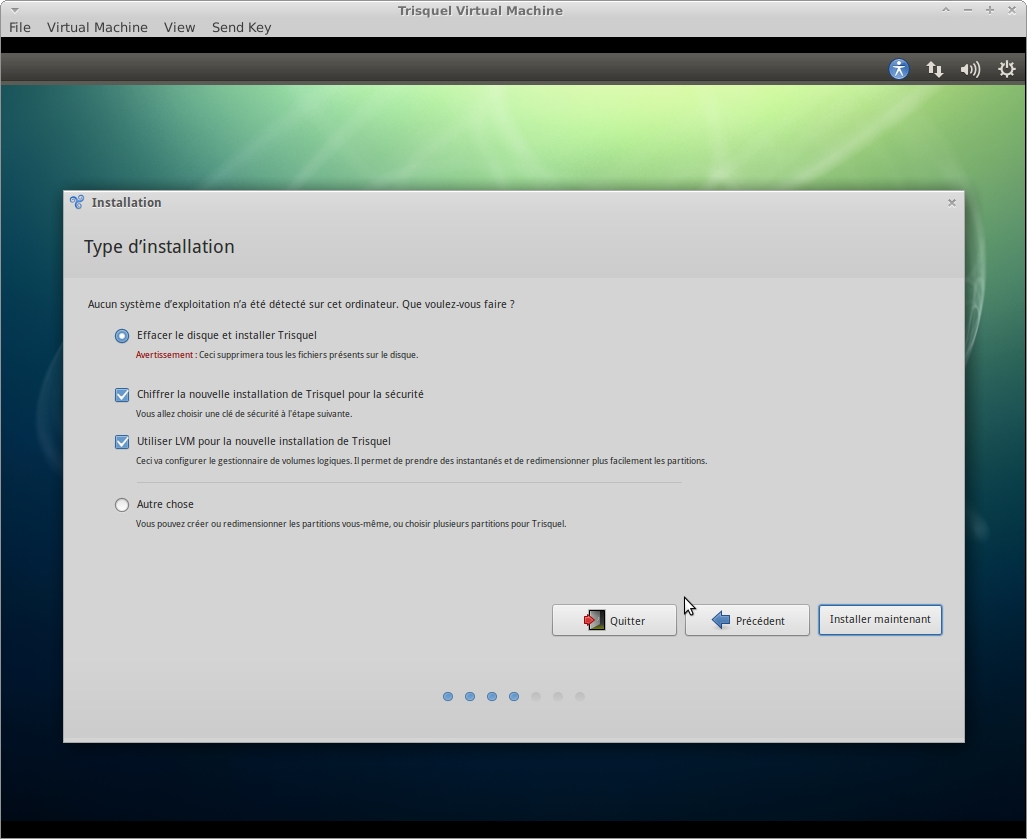
- Choisir une clé de sécurité (phrase secrète), d'écraser l'espace disque vide.
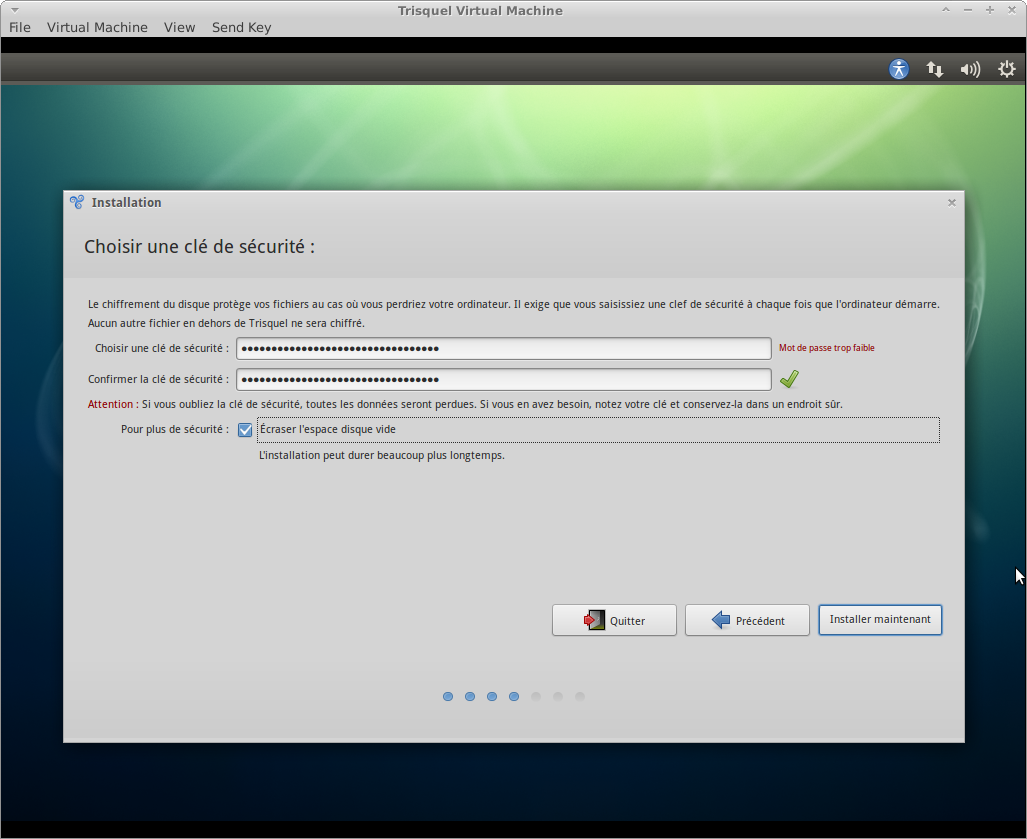
- Lors de la création d'un nom et mot de passe utulisateur chiffrez votre dossier personnel.
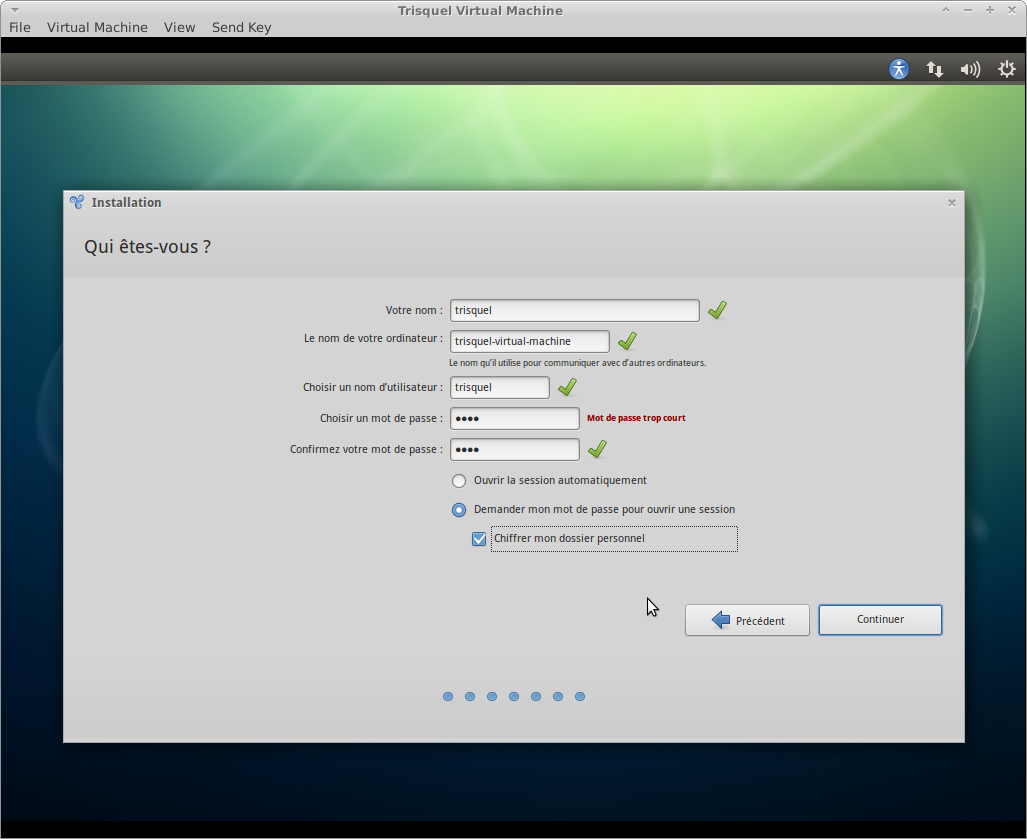
- Une fois que votre installation est terminée , redémarrer maintenant.
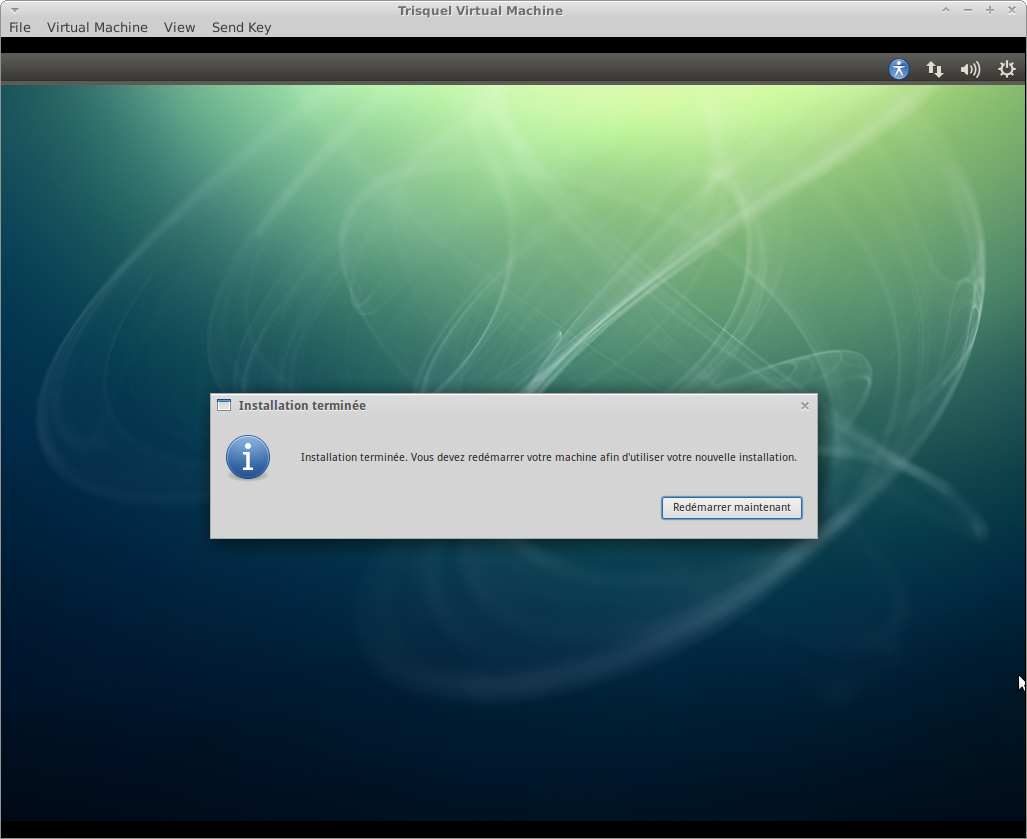
- La machine redémarre.
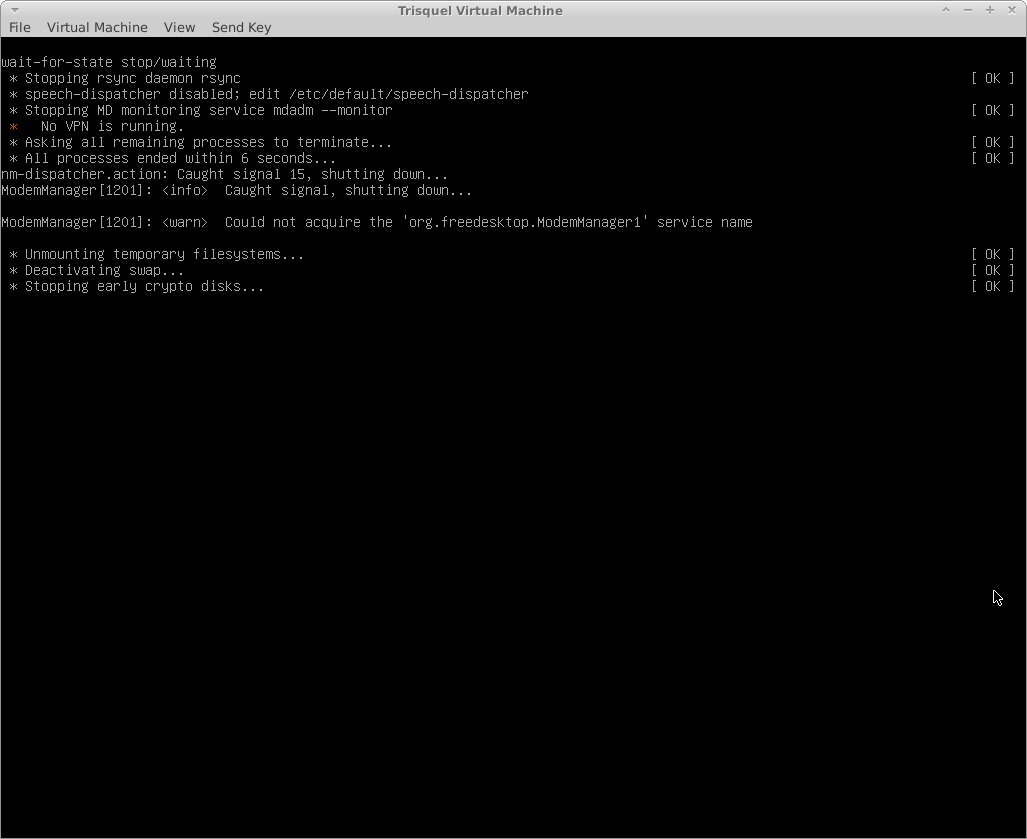
- Options d'amorçage GRUB s'affiche pendant quelques secondes.
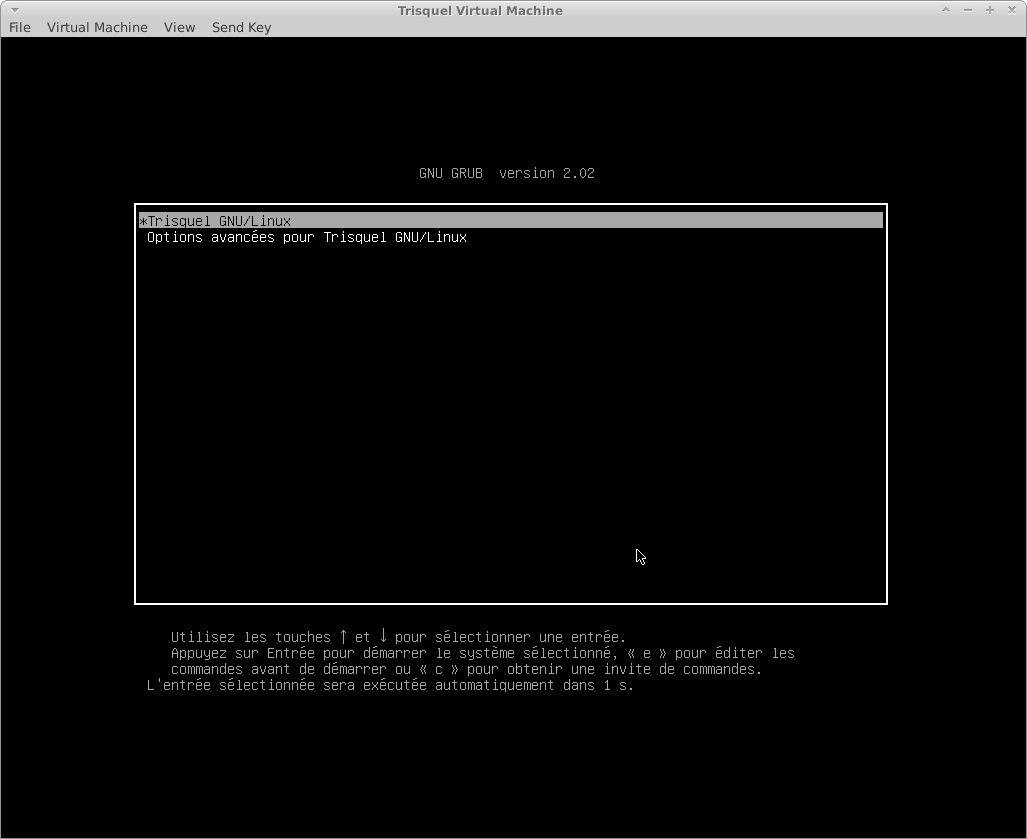
- Saisissez votre phrase secrète et appuyer sur la touche Entrée de votre clavier
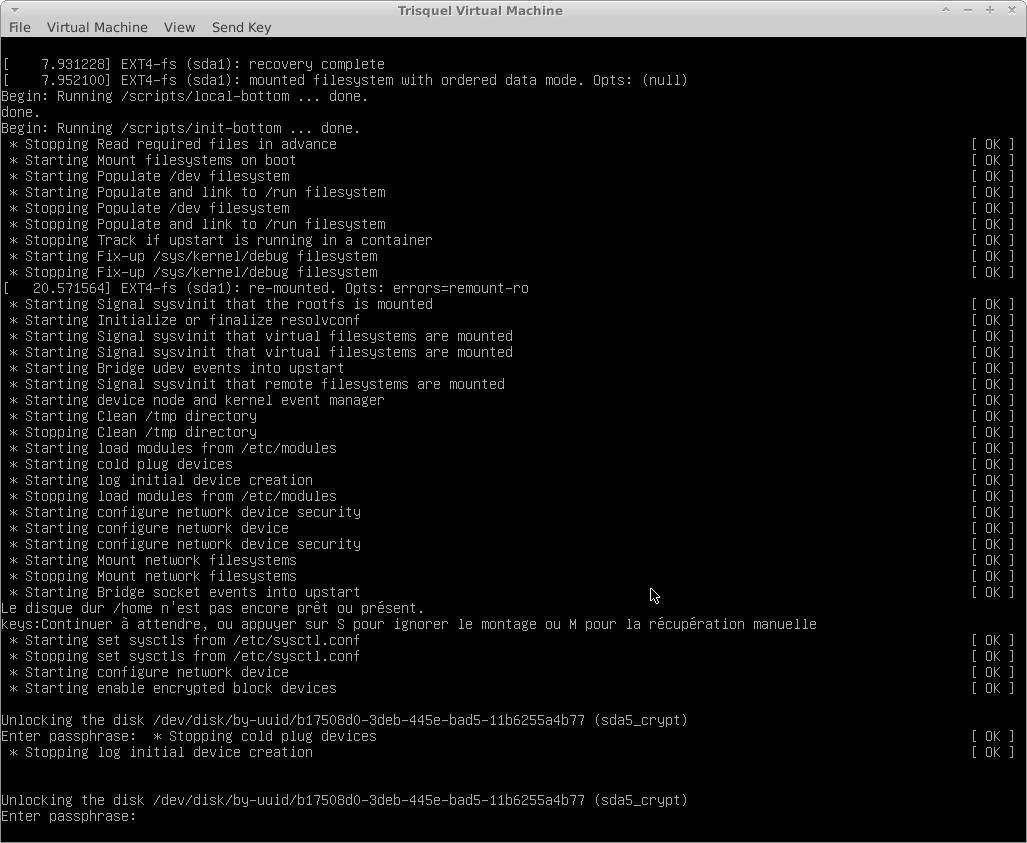
- "Enter passphrase"(Entrez votre phrase secète) : detail.

- Fournir son mot de passe utulisateur pour démarrer une session.
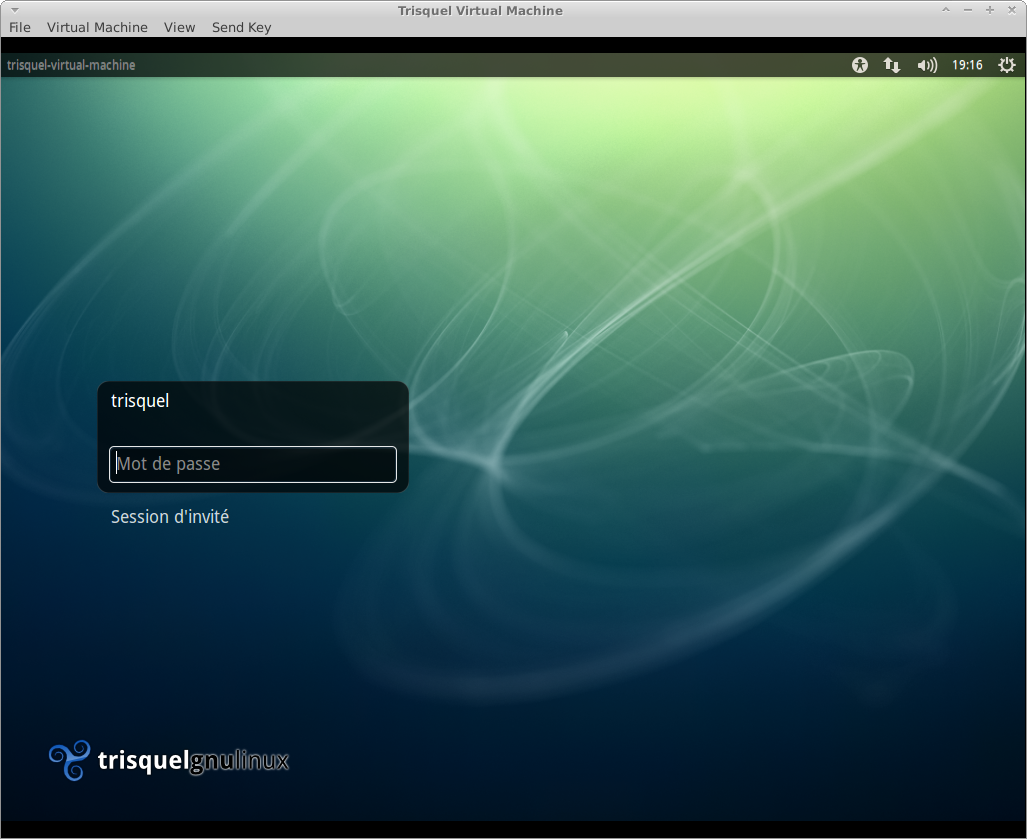
- A l'ouverture de votre dossier personnel ou dossier privé une fenêtre vous propose :
- Pour Chiffrer votre répertoir personnel ou dossier privé , une phrase secrète solide sera générée automatiquement.Votre répertoir sera débloqué avec votre mot de passe utulisateur,mais si vous avez de besoin de récuperer manuellement ce répertoir,vous aurez besoin de cette phrase secrète.Veuillez l'imprimer ou l'écrire,puis conservez la dans un endroit sécurisé.Si vous cliquez sur "Lancer cette action maintenant",entrez votre mot de passe de connexion comme "Phrase secrète"afin d'afficher votre phrase généréé aléatoirement.Autrement,vous aurez besoin de lancer la commande dans un terminal “encrypts-unwrap-passphrase”pour retrouver et enregister la phrase secrète généreé.
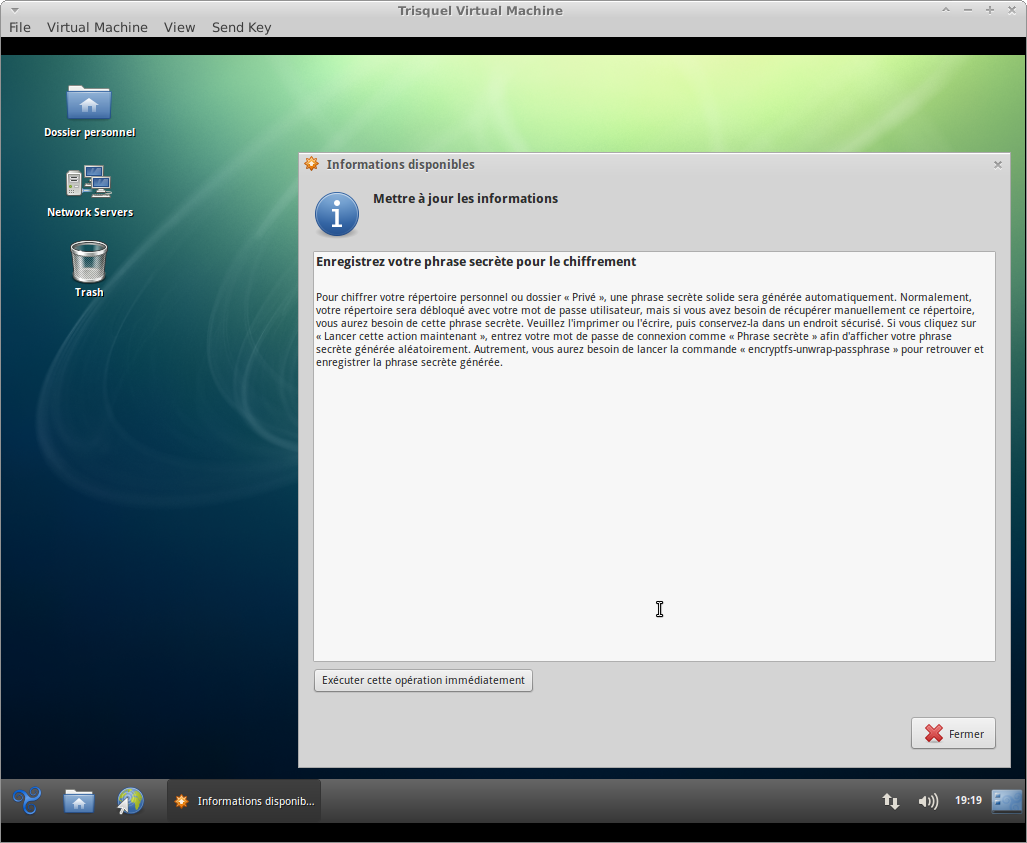
- La phrase secrète aléatoire est généréé.